Apakah Anda ingin mencoba Desktop Pantheon baru tanpa menunggu OS 6 dasar (Odin )? Maka inilah solusi untuk melakukannya dengan menginstalnya di Ubuntu 20.04 LTS atau Linux Mint.
Elementary OS 6 adalah versi yang akan datang dari pengembang sistem operasi ini, namun, meskipun akan berbasis Ubuntu 20.4, masih membutuhkan waktu yang cukup lama untuk dirilis. Dalam skenario seperti itu jika Anda tidak ingin menunggu, kami dapat mengakses versi awal untuk menginstal di beberapa Ubuntu 20.04 LTS atau Linux mint yang sudah ada.
Seperti yang kita ketahui Elementary OS saat ini berbasis Ubuntu 18.04 LTS dan yang akan datang akan menggunakan Ubuntu 20.04. Jadi, dalam istilah awam, kita dapat mengatakan bahwa OS Dasar tidak lain adalah Ubuntu dengan beberapa repositori khusus yang menyediakan Pantheon dan aplikasi lainnya. Sama seperti kita memiliki Linux Mint. Ini memberi kita kemampuan untuk melakukan semua tugas yang dapat kita lakukan di Ubuntu termasuk integrasi repositori PPA dan itu adalah hal yang akan membantu kita menginstal Desktop Pantheon terbaru tanpa menunggu OS dasar 6.
Tetapi sebelum melakukan tutorial ini saya akan merekomendasikan untuk mengujinya di Mesin Virtual bukan di sistem Ubuntu atau Mint utama Anda untuk bermain aman…
Langkah-langkah untuk menginstal lingkungan desktop Elementary OS 6 Pantheon di Ubuntu 20.04 atau Linux Mint
Jadi disini saya menggunakan mesin virtual yang berjalan dengan versi minimal Ubuntu 20.04 LTS dengan desktop Gnome, Anda dapat melakukan hal yang sama juga atau bahkan dapat menggunakan versi desktop lengkap di PC Anda. Pilihan ada di tangan Anda…
Catatan- OS Dasar 6 (Odin) Akses Awal bersifat eksperimental, terlebih lagi, bahkan setelah merilis versi final stabil OS, akses awal tidak akan ditingkatkan dan pengguna harus melakukan instalasi baru OS Linux ini. Oleh karena itu, tidak disarankan untuk menggunakan OS 6 dasar dalam sistem yang produktif.
1. Buka terminal Perintah Ubuntu atau Linux Mint
Di Ubuntu 20.04 atau Linux Mint terbaru Anda, buka terminal perintah untuk menjalankan pembaruan sistem dan meningkatkan perintah, terlebih dahulu. Ini akan memastikan semua paket sistem yang ada berada dalam status terbarunya.
sudo apt update && sudo apt upgrade -y
2. Tambahkan Repo PPA pengembangan OS Dasar
PPA ini berisi pengembangan dasar terbaru dan paling tidak stabil, sekali lagi saya ingin mengingatkan Anda bahwa PPA ini dapat menimpa paket yang sudah diinstal, jadi Anda harus menggunakan sistem pengujian/Virtual daripada yang utama atau produksi.
sudo apt install software-properties-common
sudo add-apt-repository ppa:elementary-os/daily
3. Tambahkan PPA patch OS
Repo PPA selanjutnya dari tim Elementary adalah untuk mendapatkan paket-paket terbaru yang sedang dalam pengembangan dan pada dasarnya dibutuhkan oleh Elementary OS.
sudo add-apt-repository ppa:elementary-os/os-patches
4. Jalankan pembaruan sistem lagi
Agar sistem Ubuntu atau Linux Mint Anda mengenali PPA terbaru yang ditambahkan dan paket yang tersedia untuk diinstal, jalankan sekali lagi perintah pembaruan dan peningkatan sistem:
sudo apt update && sudo apt upgrade -y && sudo apt dist-upgrade -y
5. Instal desktop Elementary OS 6 Pantheon
Sekarang, inilah perintah utama kami yang akan mengambil desktop Pantheon dasar bersama dengan paket lain untuk menginstal Akses Awal Elementary OS 6 pada sistem Linux Ubuntu kami yang ada.
sudo apt-get install elementary-theme elementary-icon-theme elementary-default-settings elementary-desktop
Jika Anda melakukan ini di Ubuntu, Anda akan ditanya apakah Anda ingin menggunakan GDM3 atau Lightdm, pilih GDM3.
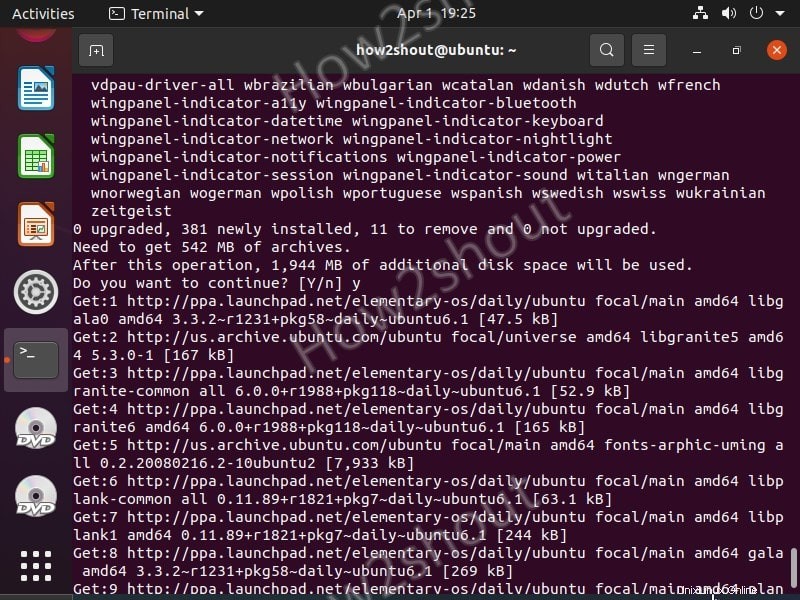
6. Mulai ulang sistem dan masuk dengan Pantheon
Akhirnya, kami telah menginstal paket terbaru yang kami butuhkan untuk mendapatkan akses awal ke Elementary Odin. Sekarang, restart sistem Linux Anda. Dan saat masuk, klik Perkakas ikon untuk memilih Pantheon Desktop.
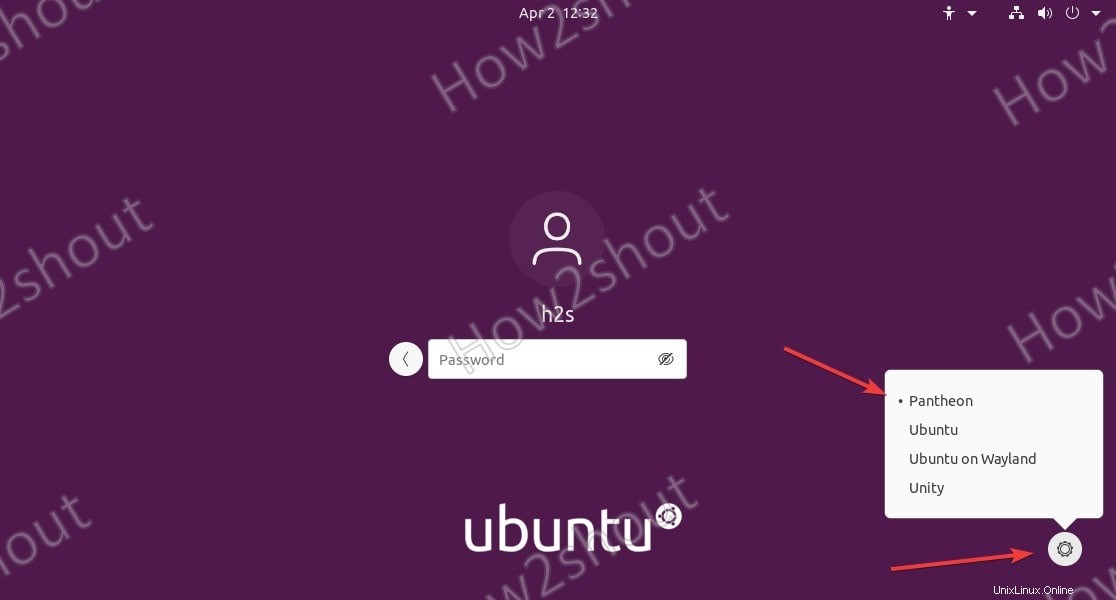
7. Pesan Selamat Datang dan Menyiapkan mode Gelap
Pesan selamat datang dengan jelas mengatakan bahwa ini adalah Early Access Build dan versi pra-rilis dari OS dasar tidak boleh digunakan dalam produksi. Tidak mungkin untuk meningkatkan ke rilis stabil dari instalasi ini…
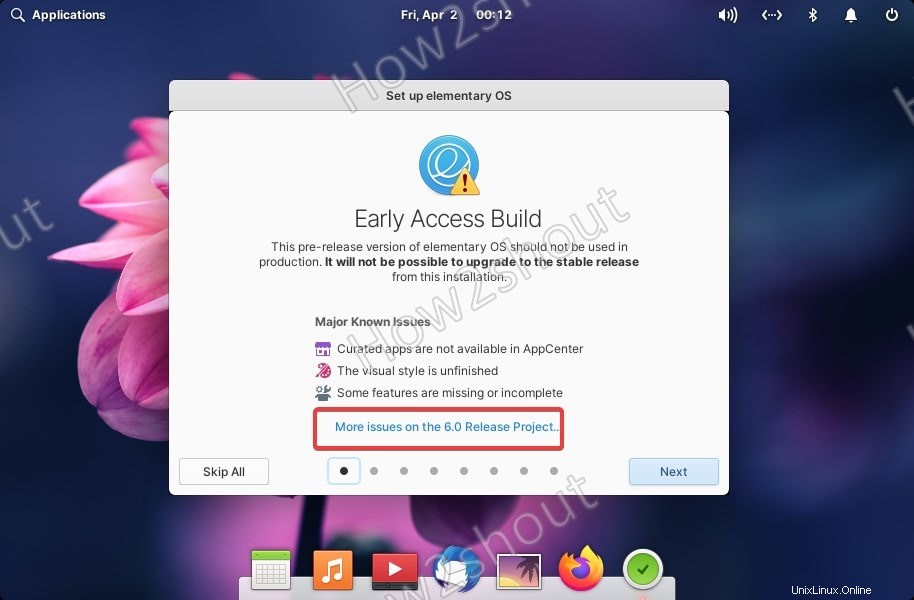
Saat Anda bergerak maju, opsi untuk mengatur mode Gelap seluruh sistem pada OS Dasar dan Mode Malam akan muncul. Kita bisa mengubah mereka di sekarang atau nanti dari pengaturan.
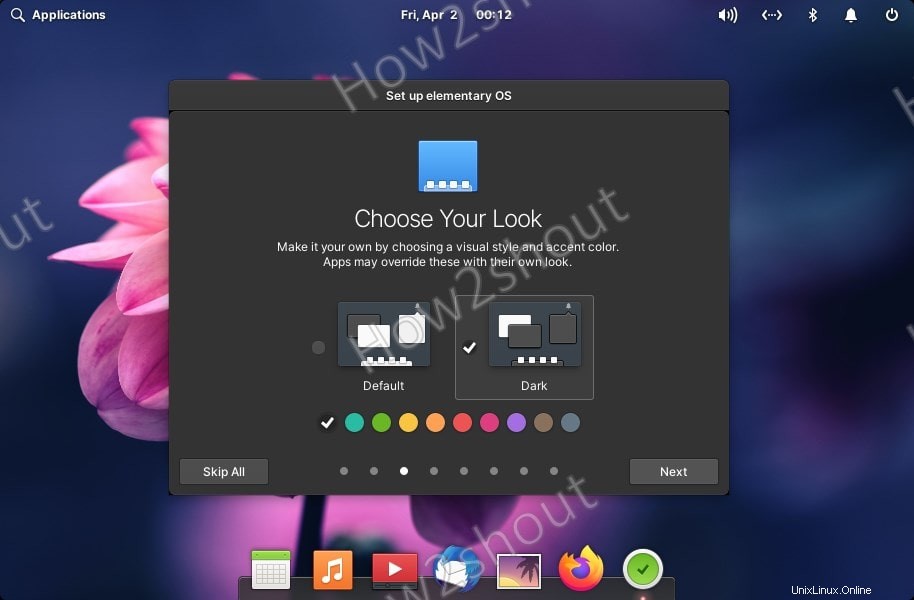
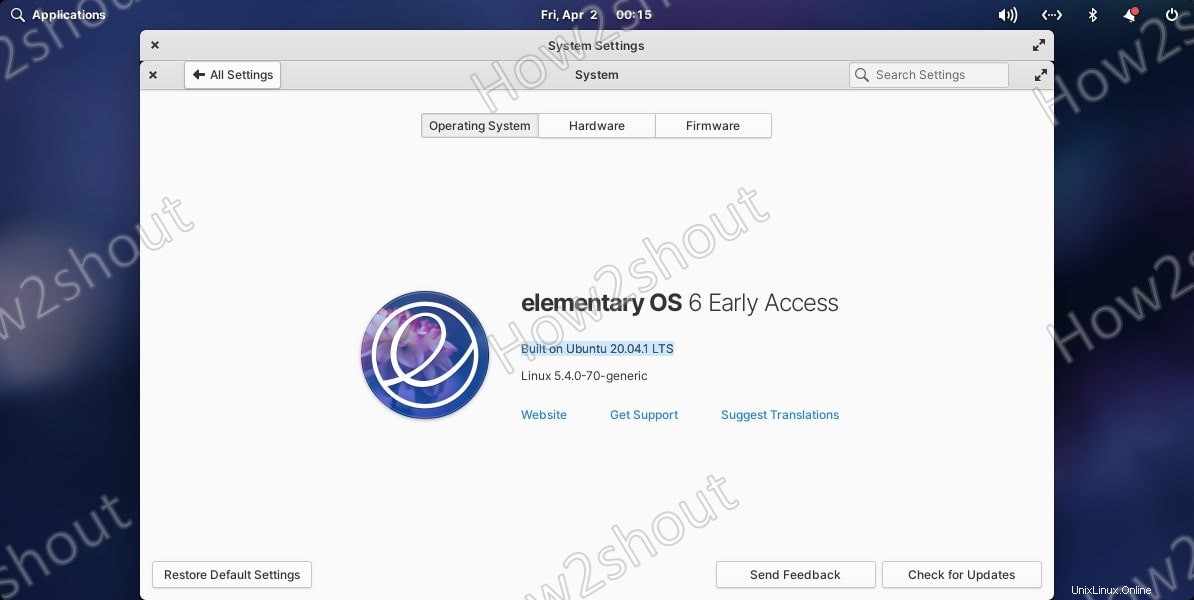
8. Tweak Odin Dasar (opsional)
Untuk mendapatkan Tweaks di Odin yang berbasis Ubuntu 20.04 LTS, jalankan perintah berikut:
sudo apt-key adv --keyserver keyserver.ubuntu.com --recv c42d52715a84c7d0d02fc740c1d89326b1c71ab9 echo -e "deb http://ppa.launchpad.net/philip.scott/pantheon-tweaks/ubuntu focal main\ndeb-src http://ppa.launchpad.net/philip.scott/pantheon-tweaks/ubuntu focal main" | sudo tee /etc/apt/sources.list.d/pantheon-tweaks.list sudo apt update sudo apt install pantheon-tweaks
Catatan :Anda mungkin menghadapi beberapa masalah saat menginstal Tweaks di Elementary Odin. Contoh:
Unpacking libgranite5:amd64 (5.3.0-1) ... dpkg: error processing archive /var/cache/apt/archives/libgranite5_5.3.0-1_amd64.deb (--unpack): trying to overwrite '/usr/share/metainfo/granite.appdata.xml', which is also in package libgrani te-common 6.0.0+r1988+pkg118~daily~ubuntu6.1 Errors were encountered while processing: /var/cache/apt/archives/libgranite5_5.3.0-1_amd64.deb
Saya mendapatkan kesalahan di atas yang berhasil diperbaiki dengan menggunakan perintah:
sudo dpkg -i --force-overwrite /var/cache/apt/archives/libgranite5_5.3.0-1_amd64.deb
Seperti yang saya sebutkan sebelumnya, kita dapat beralih antara gaya Tema Gelap dan Terang nanti, oleh karena itu, untuk melakukannya. Buka Setelan , Desktop dan di bawah Penampilan , Anda akan menemukannya. Selanjutnya, opsi jadwal juga menawarkan untuk beralih secara otomatis tergantung pada waktu hari atau Anda dapat menentukan nilai statis. Seiring dengan itu warna aksen sekarang juga bisa diatur di sini. Jika Anda bekerja pada monitor 4K atau lebih besar, Anda akan senang dengan penyesuaian ukuran teks. Itu bagus dan modern.
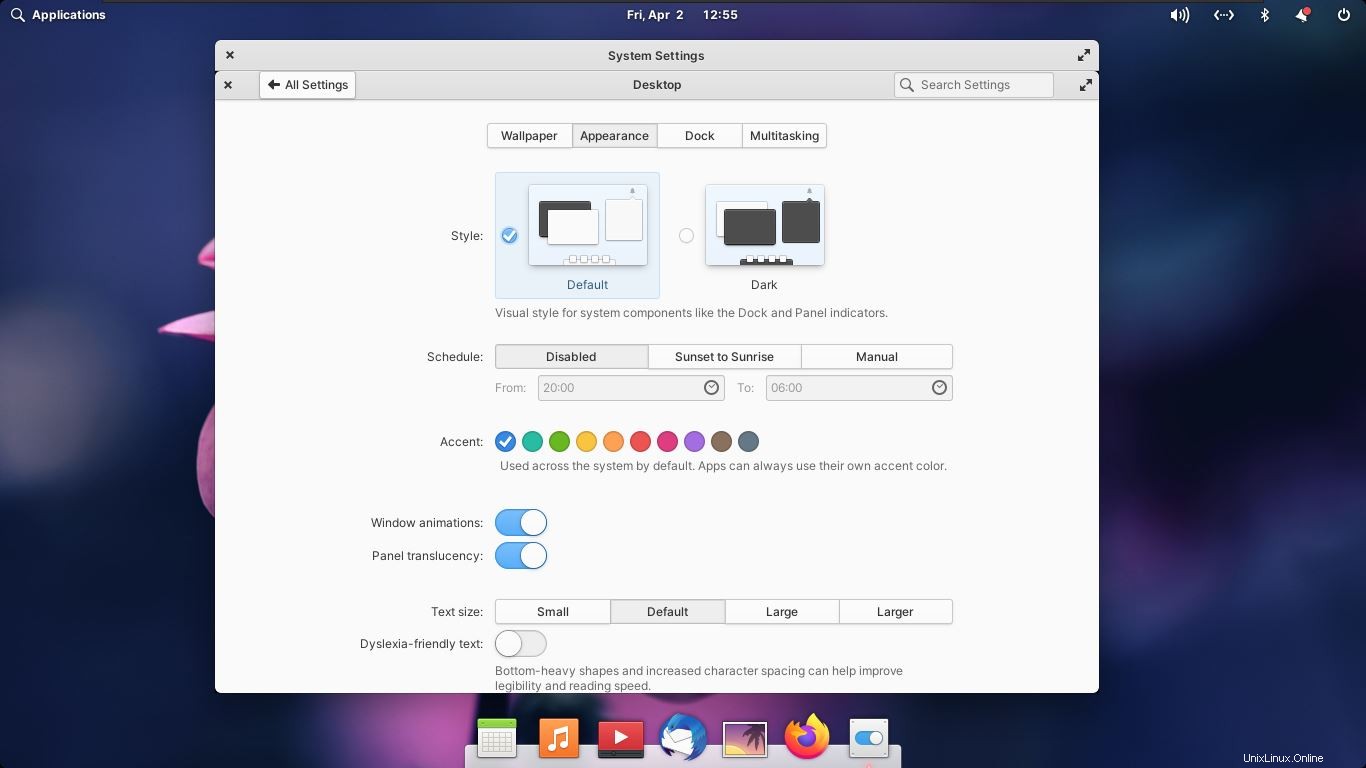
Sekarang, Anda akan memiliki opsi Tangkapan Layar dan Sembunyikan (bukan Minimize) di bilah menu saat Anda mengklik kanan pada bilah atas jendela yang aktif. Ini adalah beberapa perubahan yang dapat Anda temukan sendiri…
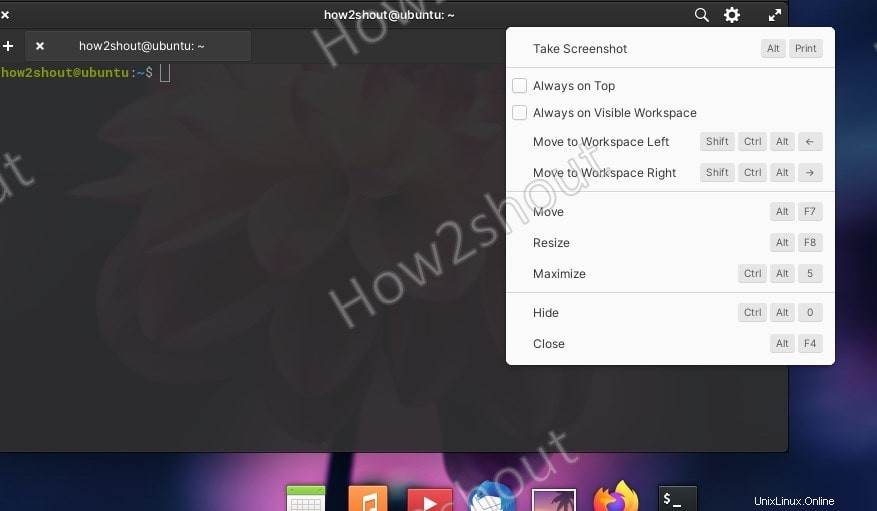
Catatan Akhir
Nah, hasil tutorial ini akan menjadi buggy karena OS dasar 6 dengan codename Odin masih dalam pengembangan. Namun, bagi mereka yang penggemar Linux dan ingin mencoba sesuatu yang baru, tutorial ini akan baik untuk dilakukan. Selain itu, seperti yang kami ketahui, dibandingkan dengan Ubuntu, kami tidak dapat memperoleh akses awal ke versi pengembang dasar untuk mencoba versi terbaru kecuali Anda bersedia membayar untuk itu.
Namun, tidak apa-apa untuk menyumbangkan sejumlah uang untuk Elementary OS versi stabil untuk mendukung pengembangannya, namun membayar untuk versi percobaan atau buggy tidak masuk akal karena kita semua bukan pengembang.